windows10系统下如何更改百度输入法字体颜色
windows10系统下如何更改百度输入法字体颜色?一位用户表示自己为了让输入法变得更具特色一点,就想要修改字体的颜色,可是操作了很久都没有成功。该怎么办呢?下面,系统城小编就为大家分享下具体操作方法。
具体如下:
1、首先打开工具箱里的“设置”;
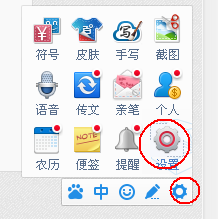
2、其实嘛,也可以通过在菜单的右键菜单中找到“设置属性”;
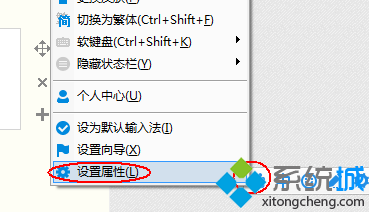
3、然后选择“外观设置”;
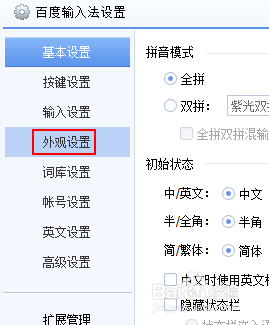
4、点击想设置的字体类型颜色,对就是点击那块颜色;
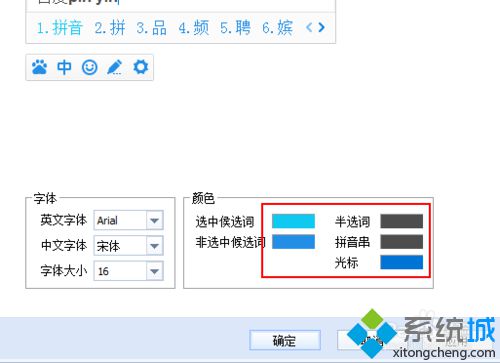
5、可以选择“基本颜色”,也可以通过调色板来设置颜色,设置好后点击“确定”哦;
6、设置完毕后,回到“外观设置”还需要再次点击“确定”才是有用的。
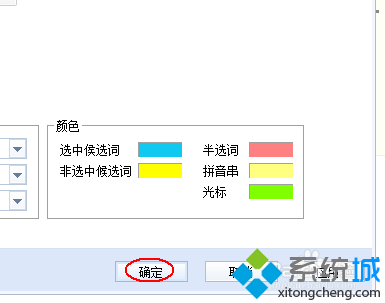
7、看看效果吧:
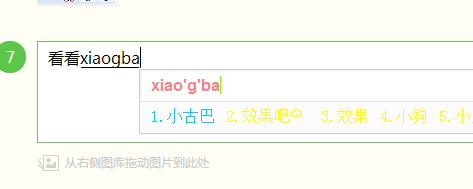
看了上述小编的介绍,相信大家对windows10系统下如何更改百度输入法字体颜色已经有了一定的了解。希望本教程能够帮助到所有有需要的朋友们!
相关教程:输入一个字后面的就没了XP桌面图标字体颜色表格颜色mac文件夹字体颜色win7系统字体颜色我告诉你msdn版权声明:以上内容作者已申请原创保护,未经允许不得转载,侵权必究!授权事宜、对本内容有异议或投诉,敬请联系网站管理员,我们将尽快回复您,谢谢合作!











